Giỏ hàng của bạn
Có 0 sản phẩm
07-05-2022, 3:30 pm 962
Hướng dẫn cách tạo chữ ký email đẹp và chuyên nghiệp một cách đơn giản nhất
Với chữ ký Email bạn sẽ ghi điểm cao khi gửi email đến cho các nhà tuyển dụng hay đối tác, khách hàng vì thể hiện sự chuyên nghiệp và phong cách lịch thiệp trong tác phong làm việc. Vậy làm thế nào để mẫu chữ ký email của bạn sẽ xuất hiện vào cuối mỗi lần gửi mail mà không phải mất thời gian copy và dán vào cuối thư mỗi lần gửi. Bài viết dưới đây Mega sẽ hướng dẫn bạn cách tạo chữ ký cho Email đẹp và chuyên nghiệp chỉ với vài thao tác đơn giản.
Chữ ký email là phần thông tin luôn tự động xuất hiện ở cuối cùng của một nội dung email. Bạn chỉ cần thiết lập một lần và phần chữ ký này sẽ được hệ thống email tự động thêm vào cuối nội dung email mỗi lần gửi mail.
Bước 1: Truy cập vào dịch vụ trực tuyến Email HTML Signalture Generator: Tại đây
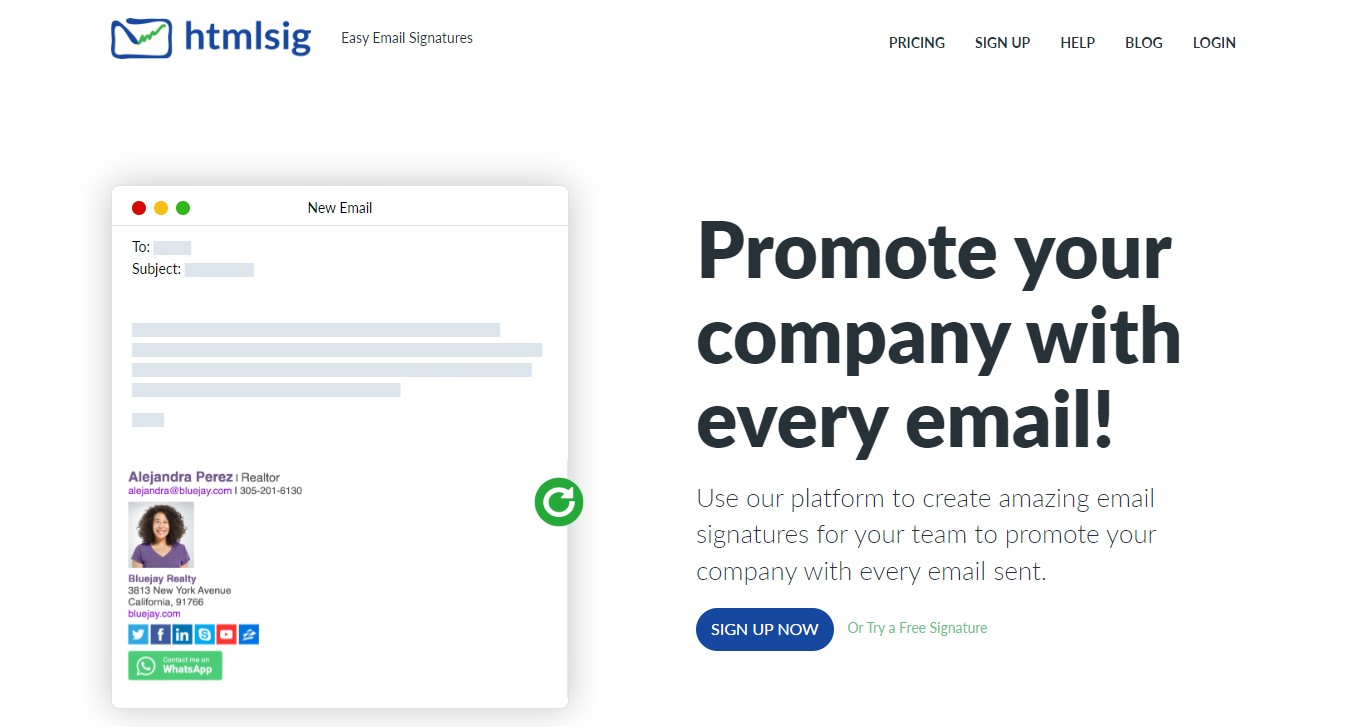
Truy cập Email HTML Signalture Generator
Bước 2: Bạn có 2 tùy chọn là sử dụng miễn phí hay trả phí. Nếu không có yêu cầu cao, bạn hãy nhấn vào Or Create a Free Signature để tiến hành sử dụng miễn phí dịch vụ này, tất nhiên sẽ có một số giới hạn so với việc trả phí sử dụng.
Bước 3: Bạn cần thiết lập thông tin liên lạc, ở đây bạn sẽ được cung cấp một khung thông tin liên lạc khá đầy đủ với các tab bao gồm Main (phần thông tin chính).
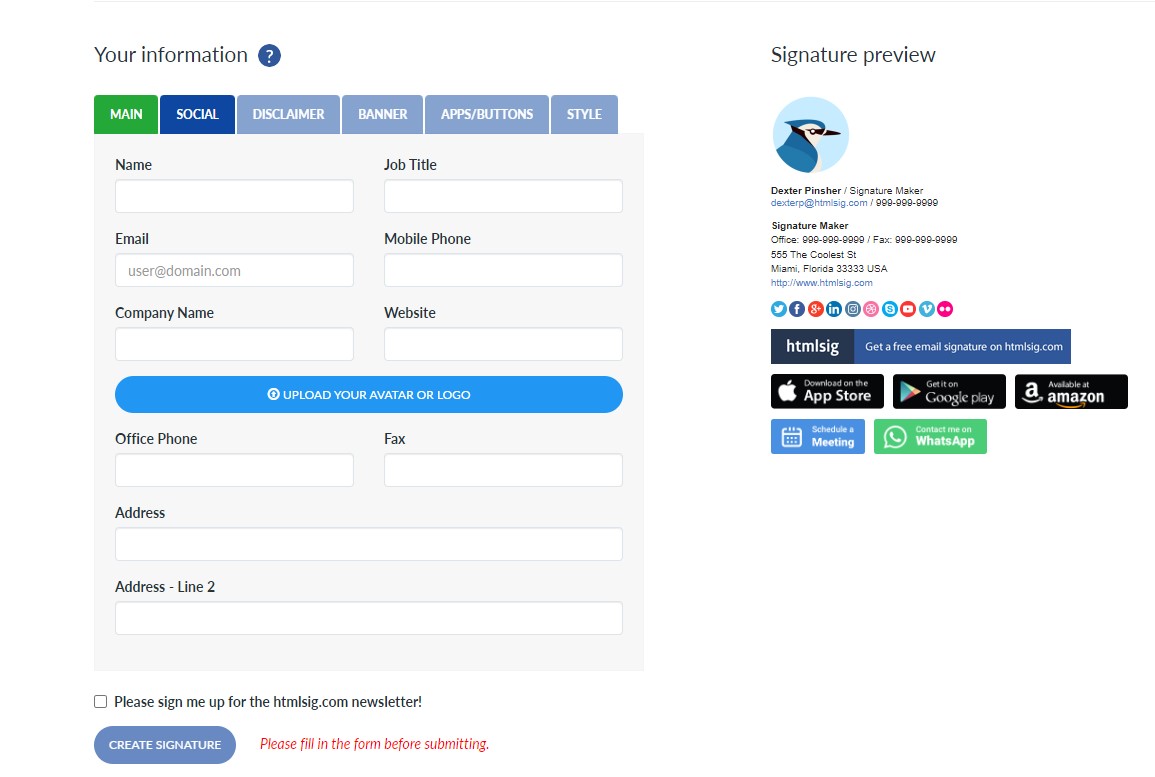
Tạo chữ ký email chuyên nghiệp
Tương tự có các tab thông tin khác bao gồm:
+ Social (liên kết mạng xã hội của bạn)
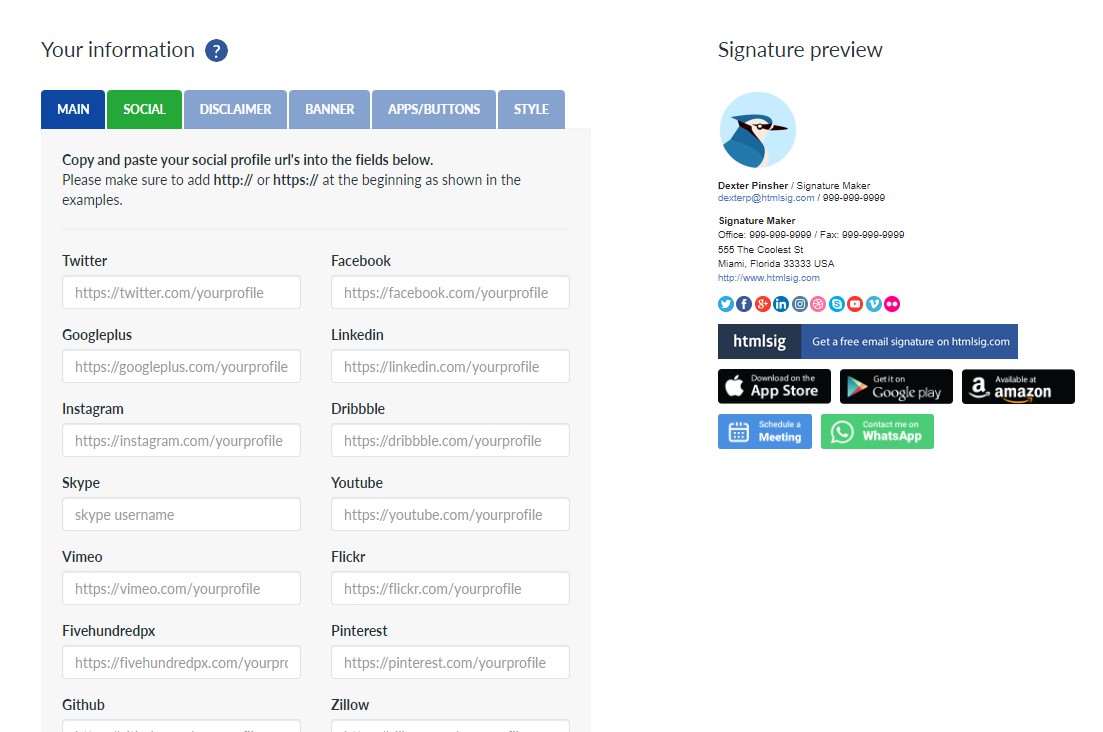
Điền địa chỉ mạng xã hội
+ DisClaimer (quy định về nội dung – bạn có thể nhấn vào No để bỏ qua nó)
+ Banner (có thể hiểu đây là hình biểu ngữ của bạn)
+ Style (Tùy chỉnh hiển thị về màu sắc, font chữ,…)
+ Apps (Phần liên kết ứng dụng của cá nhân bạn – chỉ có thể sử dụng khi bạn đăng ký cho mình một tài khoản trên HTMLSign).
Bước 4: Sau khi đã điền đầy đủ các thông tin, bạn hãy nhấn vào Create Signature để bắt đầu việc khởi tạo chữ ký.
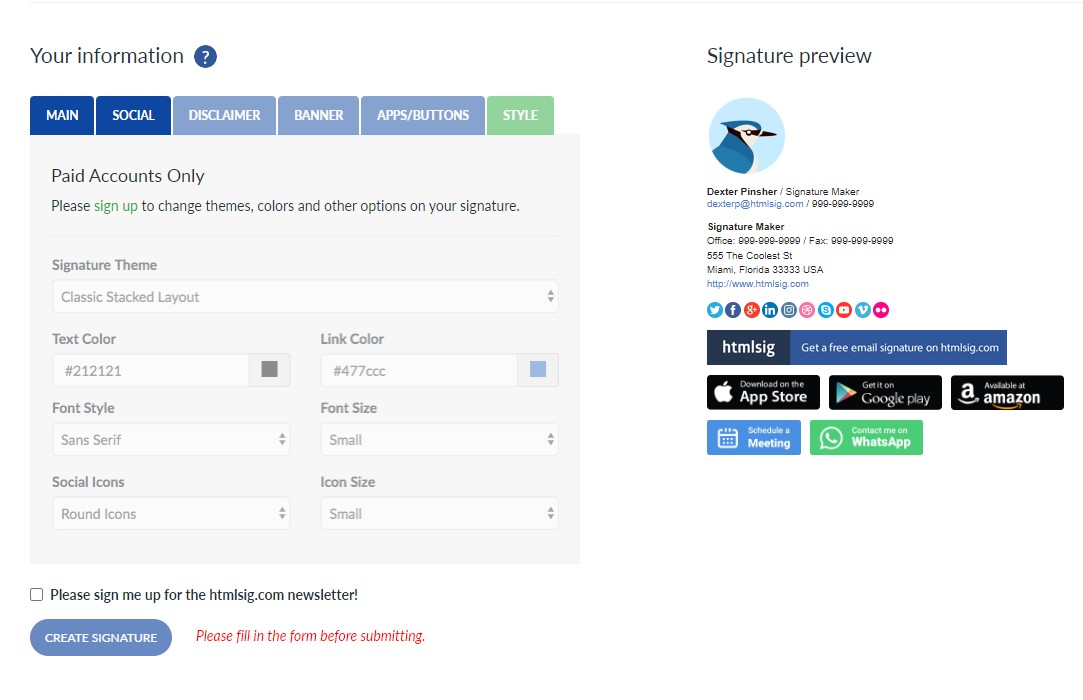
Nhấn vào Create Signature
Bước 5: Trang khởi tạo được thiết lập thành công, bạn sẽ được đưa đến trang Preview với mẫu email và chữ ký mà bạn đã tạo bên dưới. Sau khi quá trình khởi tạo kết thúc, bạn sẽ được đưa đến trang Preview với mẫu email với chữ ký mà bạn đã tạo bên dưới. Nếu chưa thích, bạn nhấn Edit để chỉnh sửa lại, còn nếu đã ưng ý bạn hãy nhấn Show source code để lấy mã nhúng HTML hoặc Download để lấy tập tin chữ ký sử dụng vào Gmail hoặc các dịch vụ email client khác như ứng dụng như Thunderbird chẳng hạn.
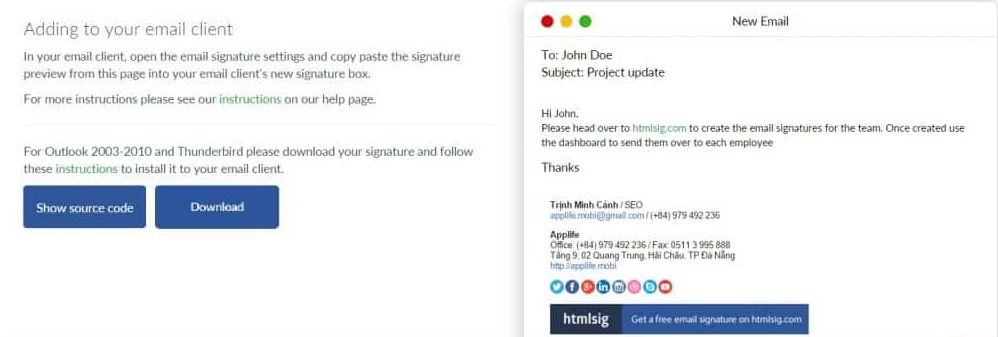
Chọn Show source code để lấy mã nhúng HTML hoặc Download để lấy tập tin chữ ký
Bạn sẽ rê chuột bôi đen phần nội dung chữ ký trong cửa sổ preview bên phải, lưu ý chỉ coppy phần nội dung thông tin mà bạn quan tâm.
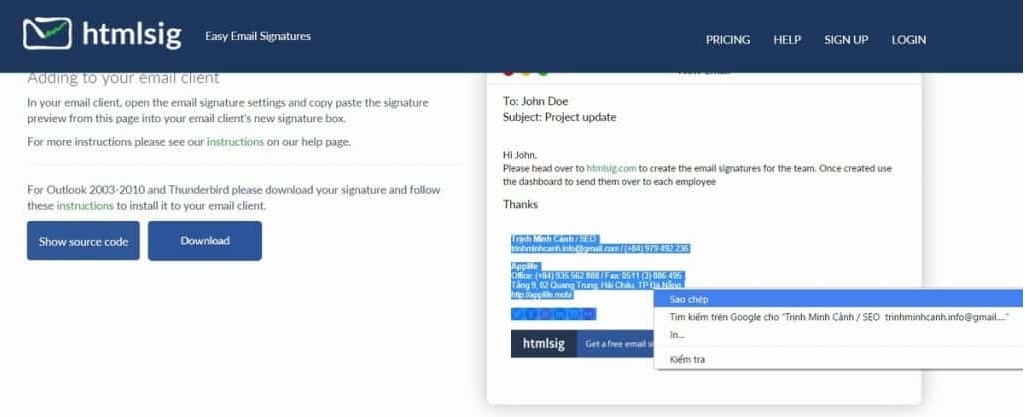
Coppy phần nội dung bạn quan tâm
Bước 6: Mở ứng dụng Outlook hoặc truy cập vào Gmail của bạn. Ở đây, mình xài Outlook nên sẽ hướng dẫn bạn cách cài chữ ký trên Outlook. Các bạn vào File và chọn Options, trong phần Options, bạn chọn Mail như hình.
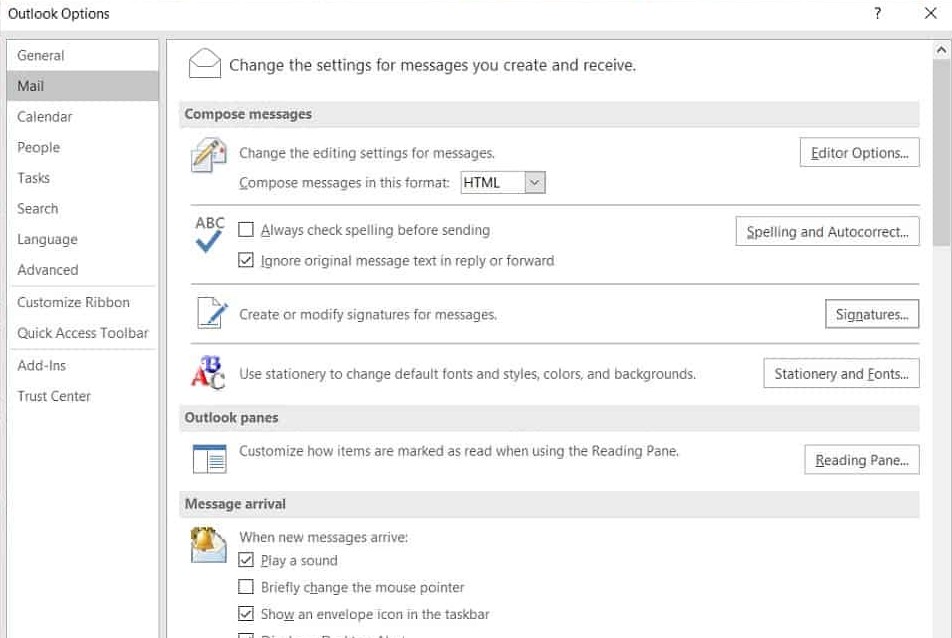
Mở ứng dụng Outlook để cài chữ ký
Trong mục Mail, các bạn chọn vào Singnatures để tạo chữ cho mail trong Outlook.
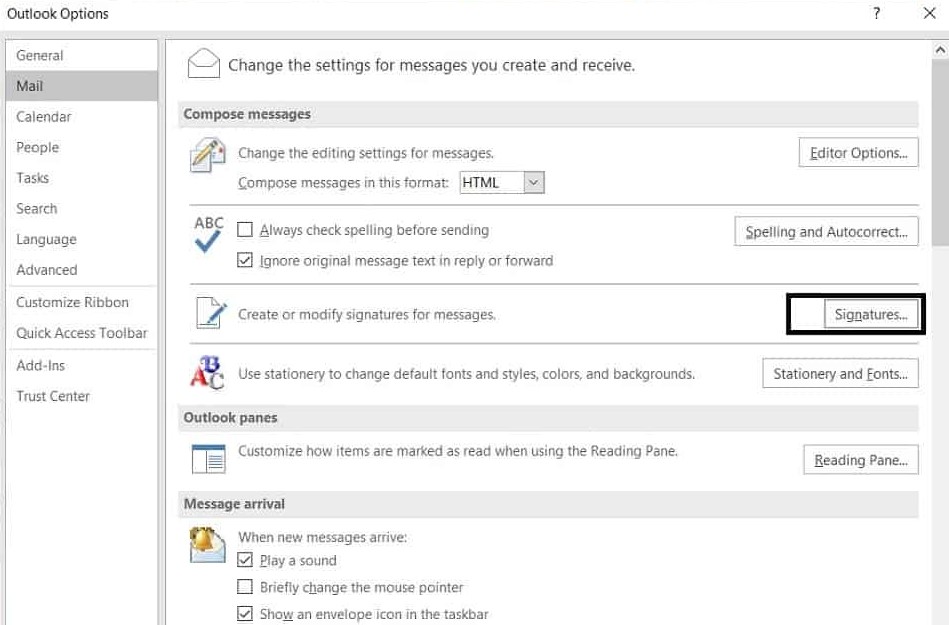
Chọn Signatures
Bước 7: Bạn bấm New để tạo chữ ký mới. Ở phần nội dung, các bạn chỉ cần bấm Paste nội dung chữ ký mà bạn đã sao chép ở bước 5.
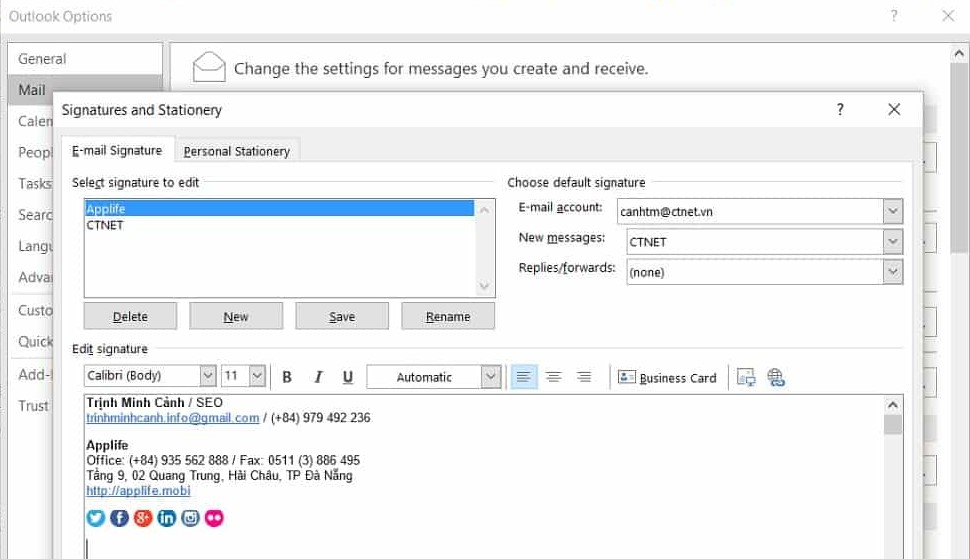
Bấm New để tạo chữ ký mới
Để tạo chữ ký Gmail, đầu tiên bạn hãy truy cập vào địa chỉ mail của bạn trước tại đây. Ở trên cùng bên phải, nhấp vào Cài đặt (hình bánh răng) > Cài đặt. Trong giao diện Cài đặt, hãy kéo xuống đến mục Chữ ký (Signature) và dán nội dung chữ ký đã tạo và Copy ở trên vào. Sau đó nhấn Save changes để lưu lại.
Chữ ký email phù hợp với mọi đối tượng không chỉ dùng được cho công ty mà mỗi cá nhân đều cũng có thể sử dụng.
+ Cung cấp thông tin rõ ràng cho người nhận cùng với những thông tin quan trọng giúp họ nhận dạng được công ty của bạn hay cá nhân bạn.
+ Tạo chữ ký trong email giúp người nhận thuận tiện cho việc liên lạc.
+ Trong công ty, tất cả nhân viên sử dụng một tiêu chuẩn chữ ký gmail chung nhằm khẳng định được thương hiệu cho doanh nghiệp với khách hàng và đối tác.
+ Chữ ký trong email có vai trò quan trọng trong việc xây dựng thương hiệu tổng thể bởi người nhận email marketing sẽ nắm được thông tin công ty của bạn đồng thời tạo được sự chuyên nghiệp trong cách làm việc.
+ Là một công cụ quảng cáo giúp marketing rất tốt tới người nhận vì trong chữ ký email bạn có thể chèn được những thông tin hay website của công ty mình đang làm việc.
Trên đây là các bước hướng dẫn chi tiết cách tạo chữ ký email đẹp và chuyên nghiệp. Sau khi thực hiện các bước trên, mỗi lần gửi mail tấm danh thiếp sẽ xuất hiện ở cuối giúp bạn tạo ấn tượng với người nhận thư.
Nếu bạn đang ở Đà Nẵng thì có thể đến cửa hàng Mega technology ở 130 Hàm Nghi để xem trực tiếp các sản phẩm, đội ngũ nhân viên của chúng tôi sẽ nhiệt tính tư vấn theo nhu cầu sử dụng của bạn. Còn với khách hàng ở Hà Nội hay TP. Hồ Chí Minh thì có thể xem và đặt hàng trực tiếp tại website mega.com.vn.
MEGA đang có chương trình tặng voucher 2 triệu đồng hỗ trợ bể vỡ màn hình trong năm đầu tiên sử dụng duy nhất tại Việt Nam.
Xem thêm>>>
Hướng dẫn thiết kế CV xin việc trên ứng dụng Canva
Top ứng dụng làm CV đơn giản miễn phí 2022 mà bạn nên biết
by mega.com.vn